Las consolas de Sony son sólidas y confiables, pero presentan errores extraños. Quizás lo más extraño es cuando la PlayStation se enciende sola. ¿Hay alguna forma de solucionarlo?
Quizás no recuerdes haber encendido una PS4 o una PS5, pero todavía está allí, listo para jugar en su sala de estar. Si sucede un par de veces, sabes que no es tu error. Es el dispositivo, ya que este es un error que existe.
La PlayStation puede encenderse sola debido a fallos aleatorios del sistema o errores de hardware. Lo más probable es que el problema sea fácil de solucionar, pero si ha estado experimentando otros errores en la consola, es posible que deba realizar un reinicio.
Playstation se enciende sola Causas de error
Aunque estamos ante un problema alarmante, conocemos algunas de sus posibles causas.
Si identifica al culpable, puede solucionar el problema más rápido. Entonces, estos son los enemigos potenciales:
El”enlace de dispositivo HDMI”, que conecta el televisor a la PS4 o PS5, no funciona correctamente. Esto se debe a que tanto el televisor como la PlayStation tienen las tecnologías, y es posible que ambos se estén activando. simultáneamente. Una función de modo de descanso enciende la consola si se cumplen ciertas condiciones. La consola está desactualizada, lo que provoca algunos problemas de compatibilidad. Hay un error aleatorio en el sistema. Afortunadamente, las consolas PlayStation ofrecen varias formas de limpiarlo. Hay una error aleatorio en el software. Es probable que haya maneras fáciles de limpiar la PlayStation. Su controlador tiene algunos botones sucios o torpes. Debido a que el controlador puede encender la consola con su botón PS, este podría ser el caso. Hay daños internos en la consola. Si crees que este es el caso, necesita reparaciones.
Estamos lidiando con errores de software, errores de sistema o errores de hardware.
¿Cómo arreglar PlayStation se enciende sola?
Estamos revisando una serie de arreglos fáciles, y puede probarlos uno por uno hasta que encuentre una solución que funcione para usted.
Desactivar el enlace de dispositivo HDMI
El enlace de dispositivo HDMI es una función que permite que varios dispositivos HDMI funcionen juntos con la PlayStation. Es parte de las especificaciones CEC (Consumer Electronics Control). Su propósito es hacer que diferentes dispositivos sean compatibles entre sí. Por ejemplo, puede hacer que un televisor y una Xbox se enciendan y apaguen juntos.
Uno de los resultados esperados es hacer que la PS5 o PS4 se encienda cuando enciende un sistema de TV y elige la entrada de PlayStation. También puede personalizar el control remoto de su televisor para encenderlo.
Como puede ver, tiene todos los ingredientes para ser el culpable de este problema en particular. Quizás tu consola esté conectada a una SmartTV, un sistema de audio, un parlante, una grabadora, y similares. Y luego, cuando apaga uno de estos sistemas, también lo hace la consola.
En PS5
Ve a Configuración. 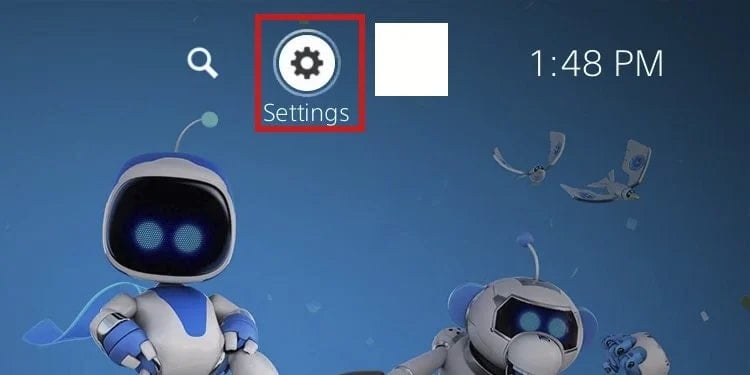
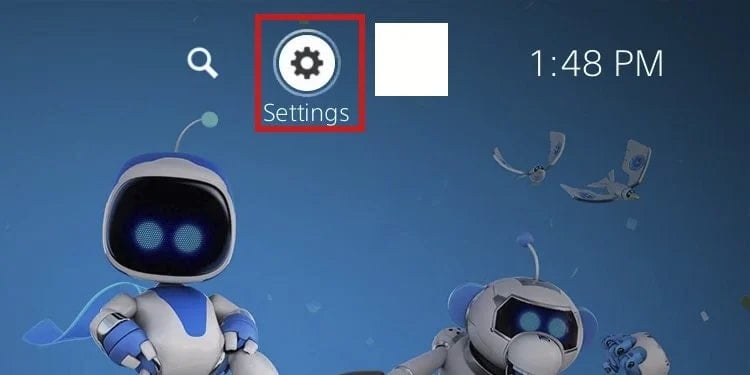 Seleccione Sistema.
Seleccione Sistema. 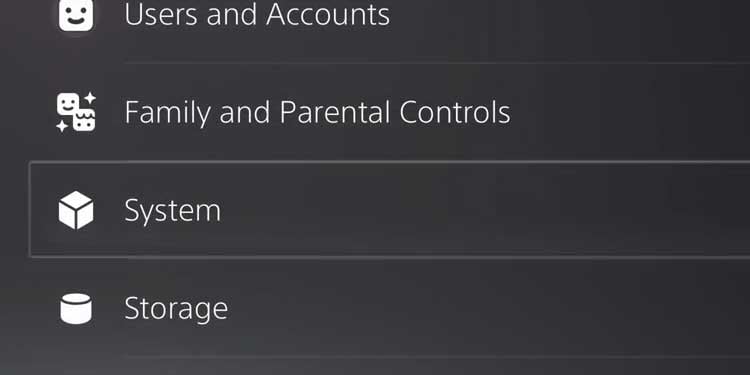
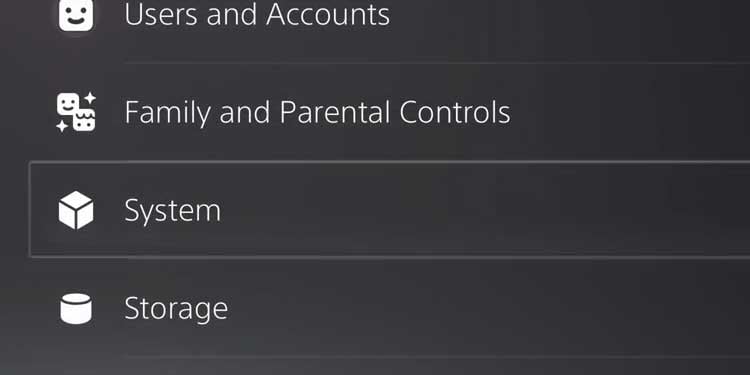 Abrir HDMI.Desactivar Enlace HDMI.
Abrir HDMI.Desactivar Enlace HDMI.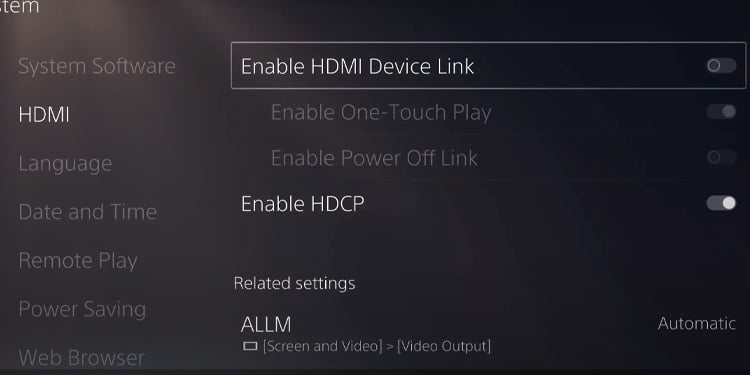
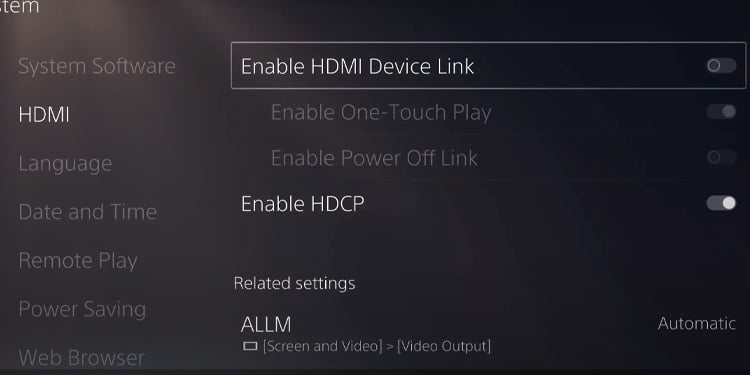
En PS4
Ve a Configuración. 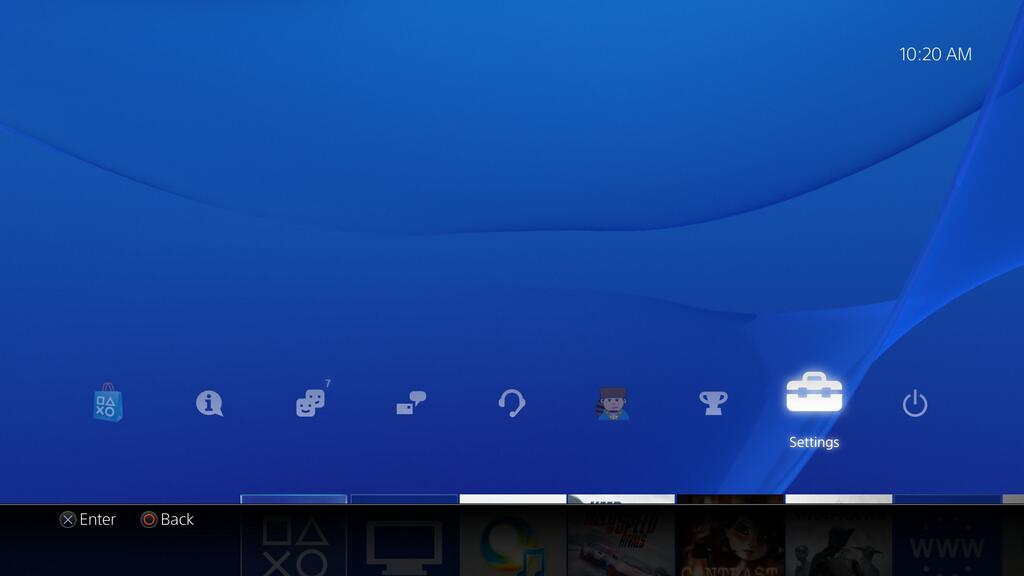
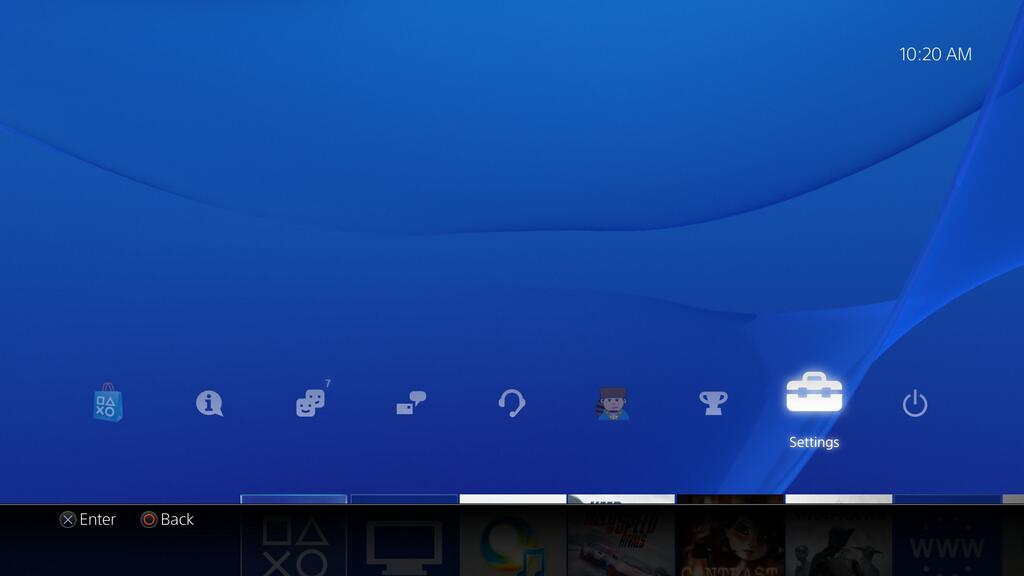 Ir a Sistema.
Ir a Sistema. 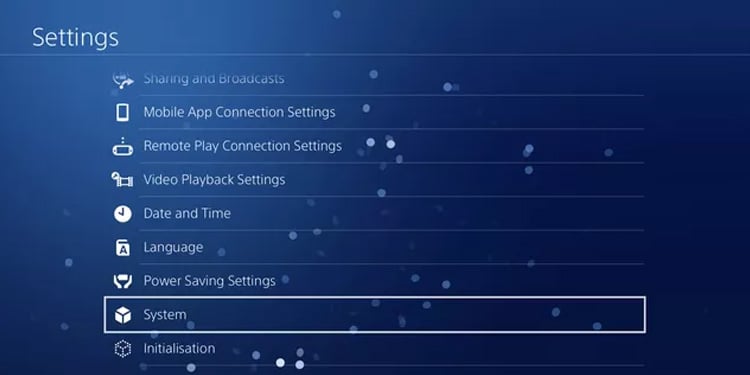
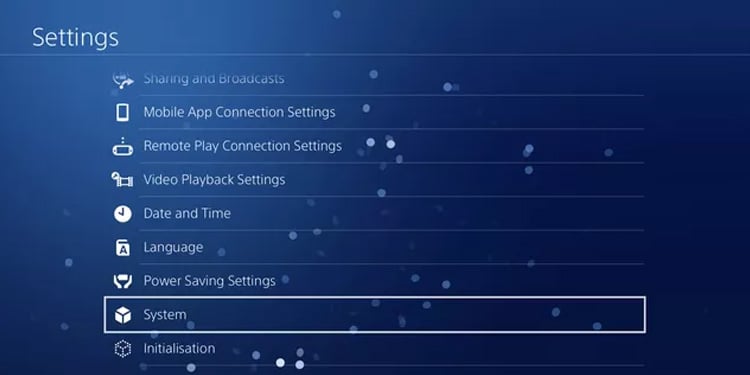 Desmarque la casilla “Activar enlace de dispositivo HDMI”.
Desmarque la casilla “Activar enlace de dispositivo HDMI”. 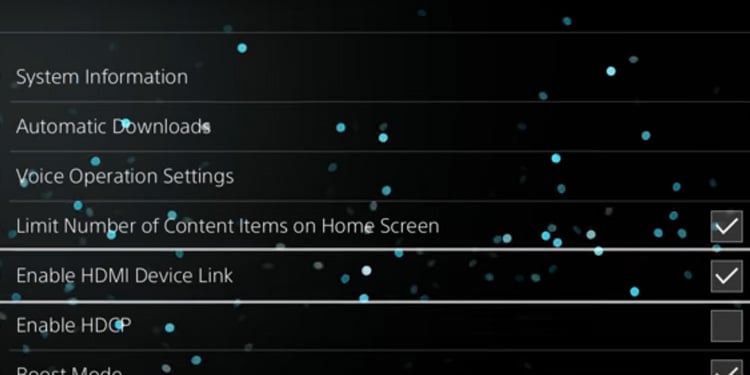
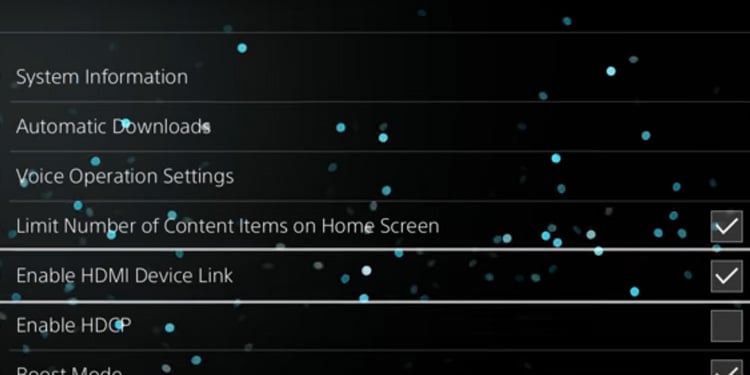
Así, la PlayStation debería ser independiente de su pantalla y cualquier otro sistema que sea parte de su centro de entretenimiento. Tampoco se enciende cuando cambia los canales HDMI en su mon itor y pasar la entrada de PlayStation.
Si lo mantienes encendido, sucederán dos cosas:
Cuando presionas el botón PS del controlador, la PlayStation y el monitor se encenderán mientras el HDMI El cable conecta estos dos dispositivos. Cuando enciendes el televisor y vas a la entrada HDMI de la PlayStation, la consola se encenderá automáticamente.
Ahora que lo sabe, depende de usted dejar la función activada o desactivada.
Deshabilitar el encendido de la Playstation mientras está en modo de reposo
El modo de reposo es un modo de espera que ahorra energía. Sin embargo, puede descargar juegos cuando solicita la acción desde la aplicación PlayStation. Así, la PlayStation se enciende sola. Por lo tanto, puede desactivar la función por completo.
En PS4
Vaya a ConfiguraciónSeleccione Configuración de ahorro de energía 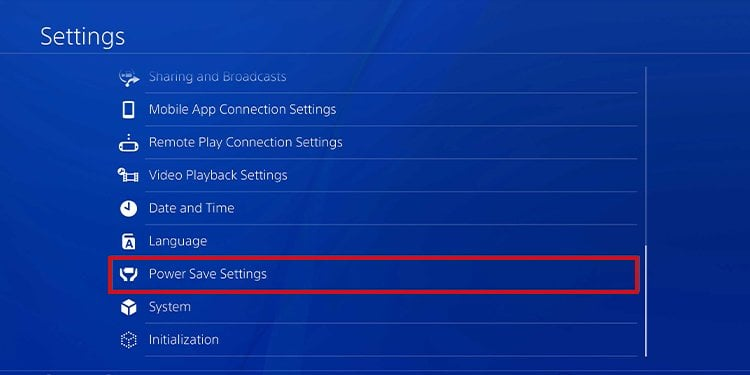
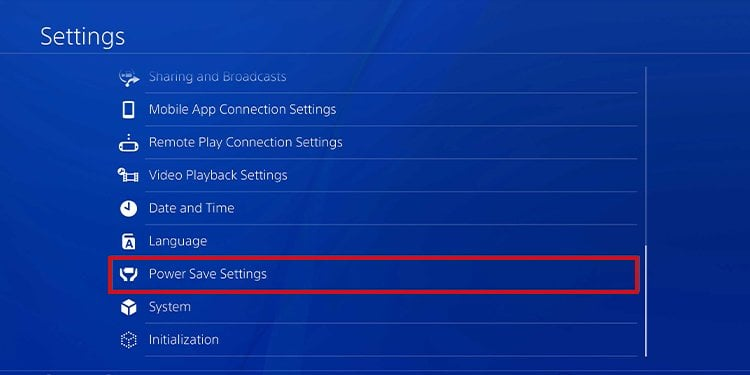 Seleccione Establecer funciones disponibles en modo de descanso. Desmarque “Habilitar el encendido de PS4 desde la red“. Además, desmarque”Permanecer conectado a Internet“. Como ves, incluso Spotify podría encender la consola si está vinculada a la PS4.
Seleccione Establecer funciones disponibles en modo de descanso. Desmarque “Habilitar el encendido de PS4 desde la red“. Además, desmarque”Permanecer conectado a Internet“. Como ves, incluso Spotify podría encender la consola si está vinculada a la PS4. 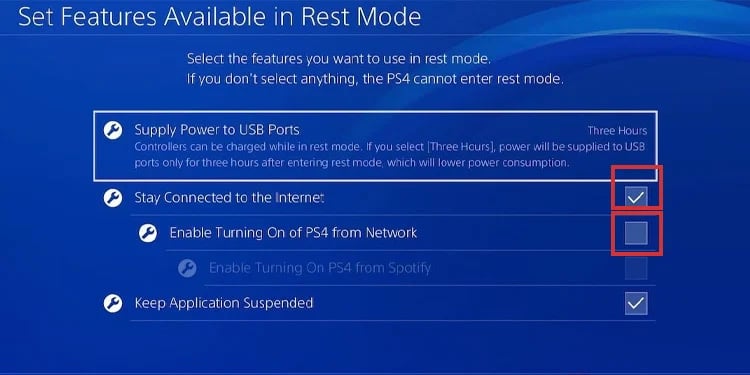
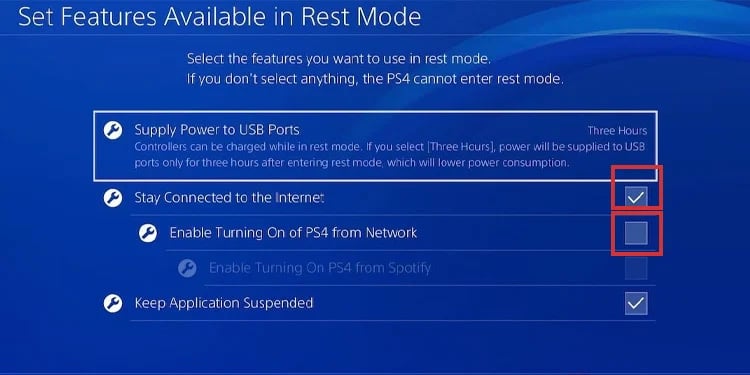
En PS5
Ve a Configuración.Seleccione Sistema. 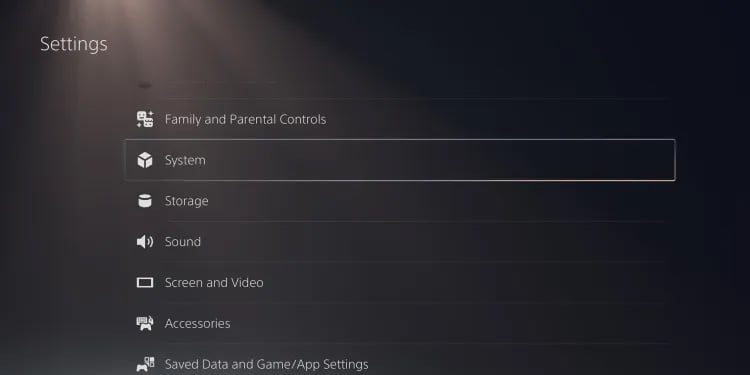
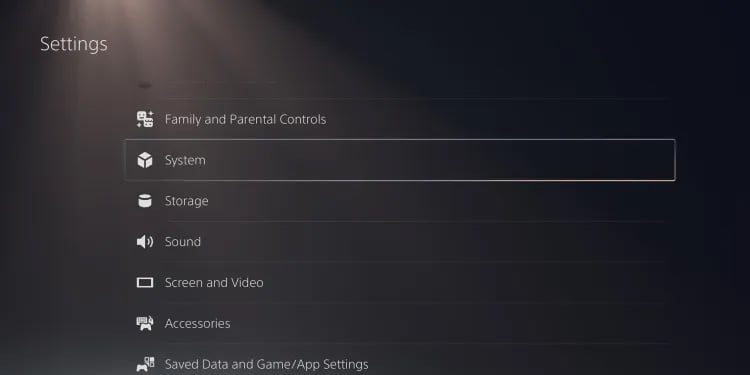 Seleccione Ahorro de energía en la menú del lado izquierdo. Seleccione Funciones disponibles en modo de reposo en el lado derecho. Desactiva”Permanecer conectado a Internet“y “Activar PS5 desde la red“.
Seleccione Ahorro de energía en la menú del lado izquierdo. Seleccione Funciones disponibles en modo de reposo en el lado derecho. Desactiva”Permanecer conectado a Internet“y “Activar PS5 desde la red“.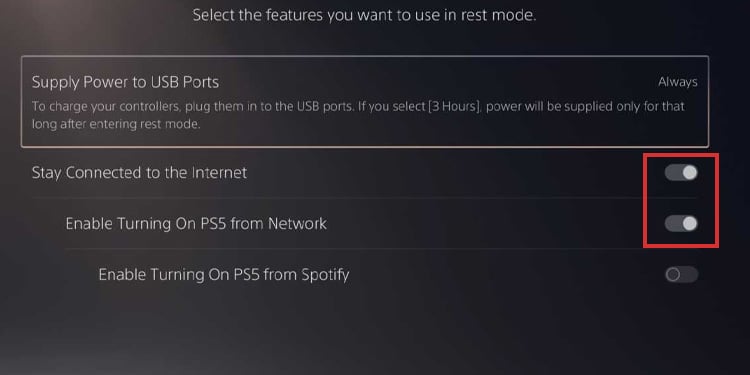
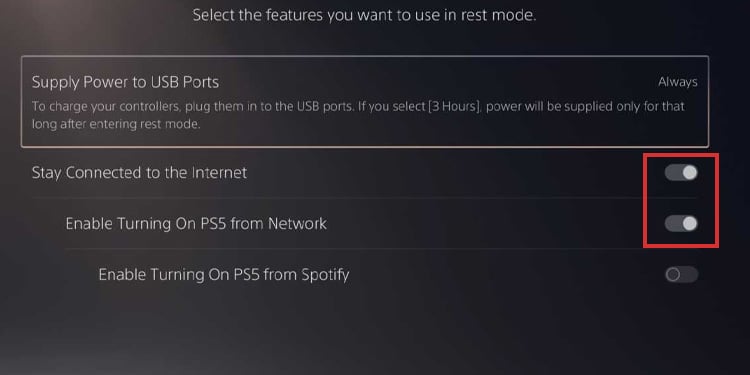
Apague y encienda la consola y realice una actualización
A El ciclo de encendido es un restablecimiento parcial que ayuda a borrar errores y errores aleatorios. Lo estamos usando para facilitar el proceso de actualización. Si la consola necesita una actualización (pero su Internet no es confiable), es una buena idea buscar actualizaciones manuales.
Una actualización puede solucionar muchos problemas de compatibilidad. Por ejemplo, su consola puede tener problemas con un nuevo televisor inteligente.
Empecemos con el ciclo de encendido:
Apaga la consola pulsando y manteniendo presionado el botón de encendido. 
 Desconecte todos sus cables durante un minuto. Vuelva a enchufar los cables. Vuelva a encender la consola.
Desconecte todos sus cables durante un minuto. Vuelva a enchufar los cables. Vuelva a encender la consola.
Ahora, actualicemos las consolas a través de la interfaz:
En PS4
Ve a Configuración. 
 Seleccione Actualización del software del sistema
Seleccione Actualización del software del sistema 
 Si hay una actualización disponible, selecciónela. Se descargará en segundo plano.
Si hay una actualización disponible, selecciónela. Se descargará en segundo plano. 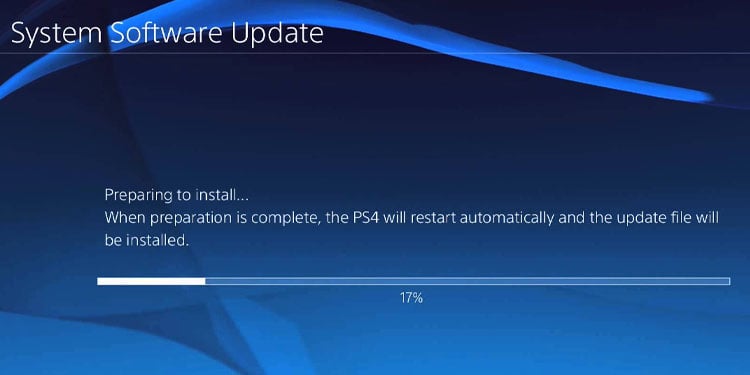
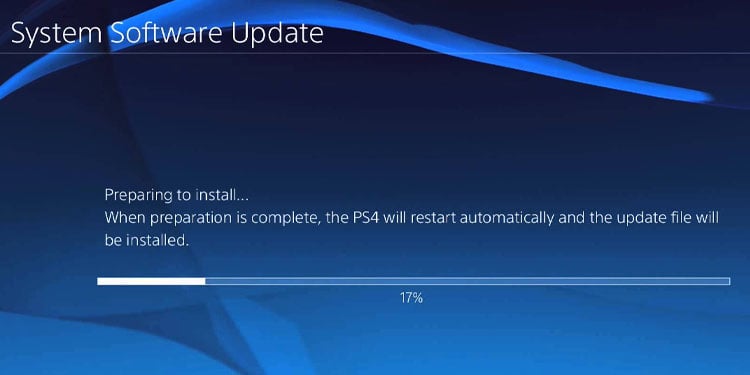
En PS5
Selecciona Configuración. 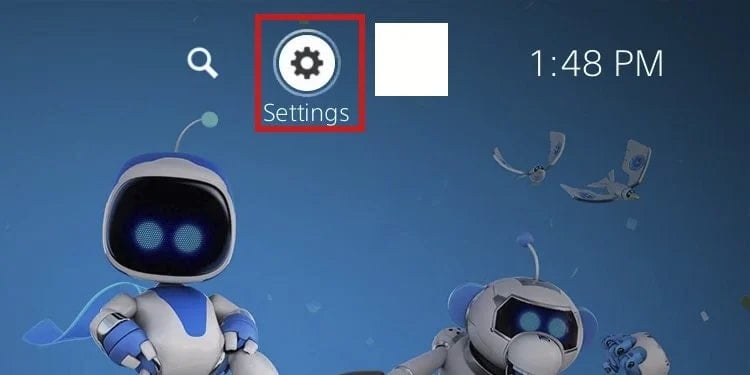
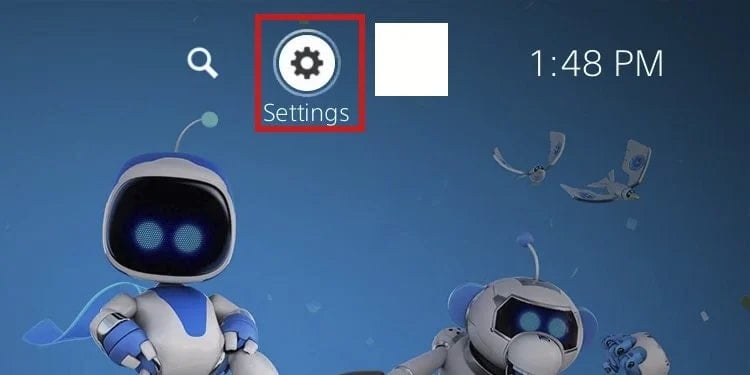 Ir a Sistema.
Ir a Sistema. 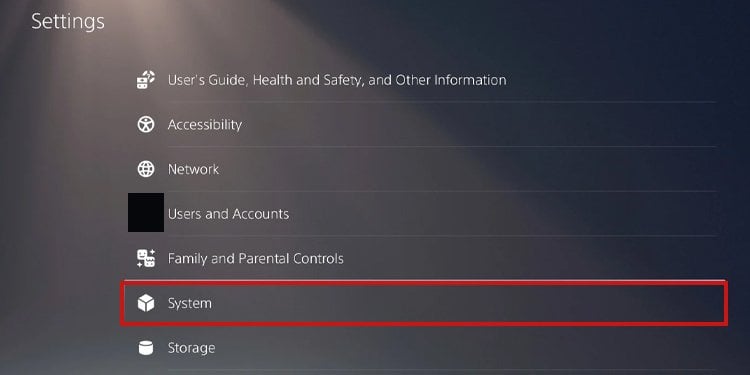
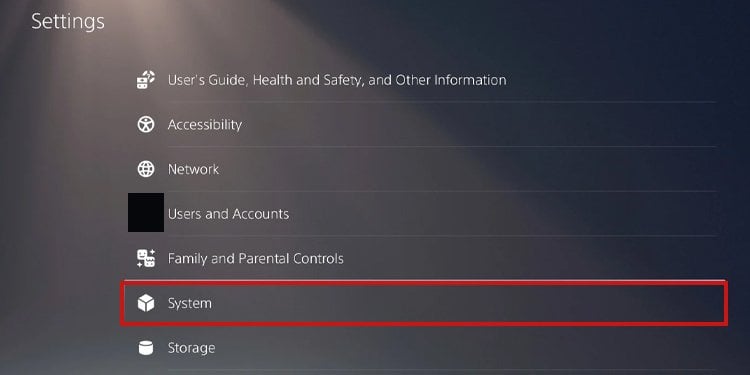 Seleccione System Software en la menú del lado izquierdo. Seleccione Actualización del software del sistema y Configuración en el menú del lado derecho.
Seleccione System Software en la menú del lado izquierdo. Seleccione Actualización del software del sistema y Configuración en el menú del lado derecho. 
 Seleccione Actualizar software del sistema si ve una actualización disponible.
Seleccione Actualizar software del sistema si ve una actualización disponible. 
 Activa las dos opciones del menú para garantizar que la PS5 se actualice automáticamente. Estas opciones son:”Descargar archivos de actualización automáticamente“e “Instalar archivos de actualización automáticamente“.
Activa las dos opciones del menú para garantizar que la PS5 se actualice automáticamente. Estas opciones son:”Descargar archivos de actualización automáticamente“e “Instalar archivos de actualización automáticamente“. 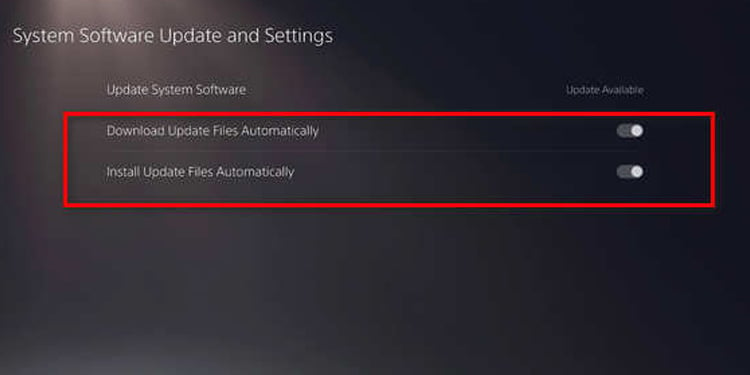
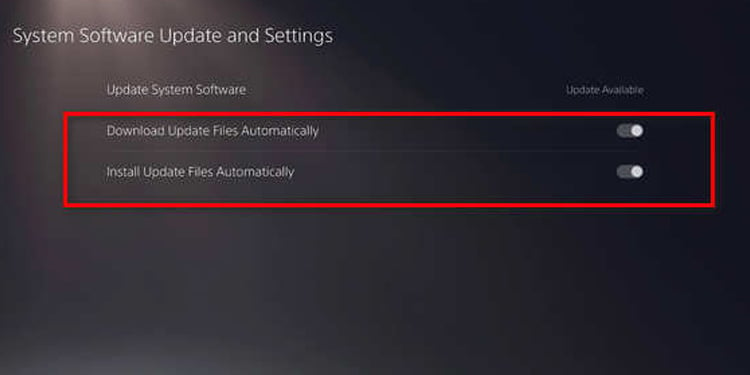
Restablecer la PlayStation a los valores predeterminados de fábrica
La última solución que enumeramos es restablecer la consola. Borrará cualquier error del sistema y software que afecte sus funciones normales.
En PS4
Ve a Configuración. Ve a Inicialización. Es la opción de abajo. 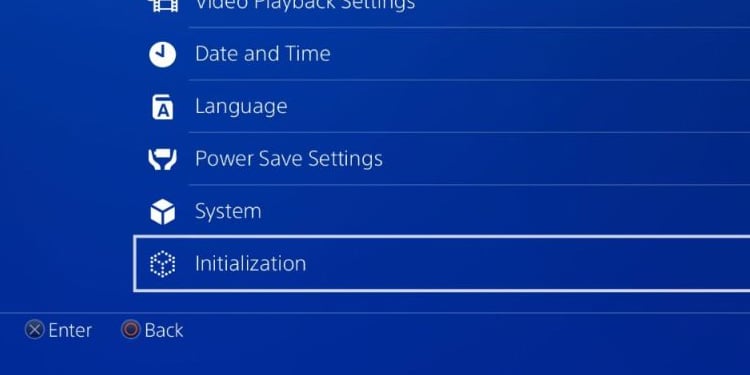
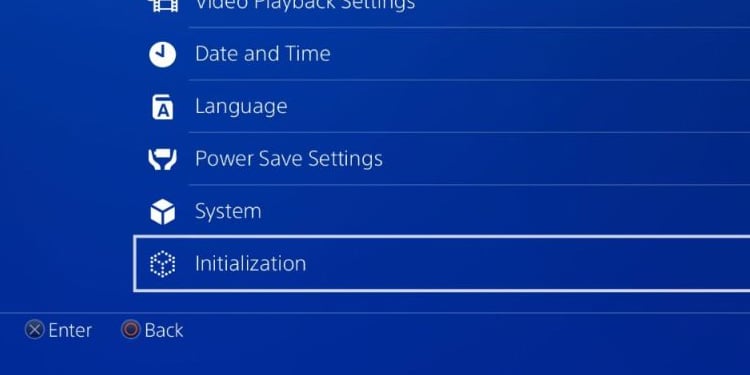 Seleccione Inicializar PS4.
Seleccione Inicializar PS4.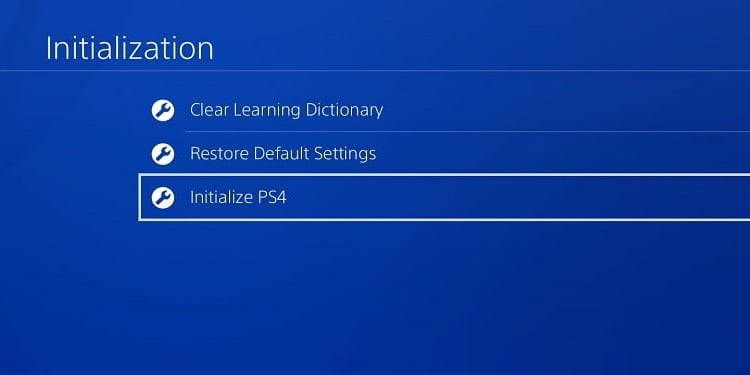
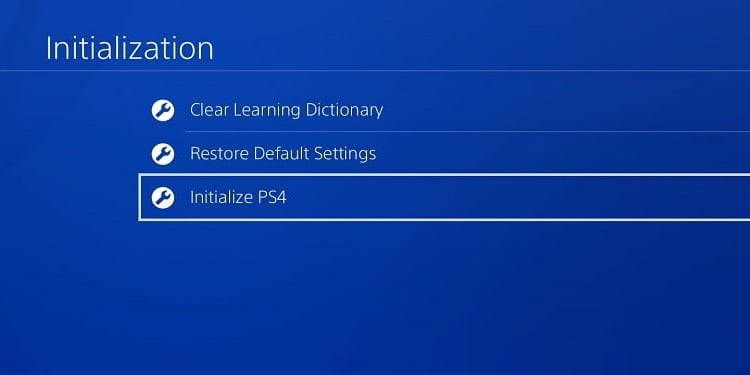 Puede elegir restablecer y conservar sus datos o eliminar todo.
Puede elegir restablecer y conservar sus datos o eliminar todo.
En PS5
Seleccione Configuración. Seleccione Software del sistemae en el lado izquierdo. Selecciona Restablecer opciones en el lado derecho. 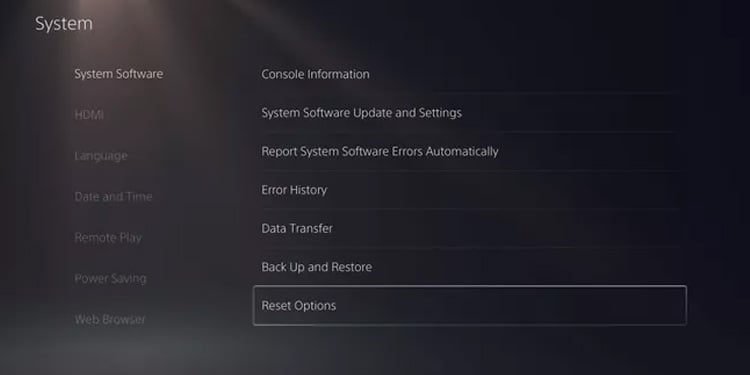
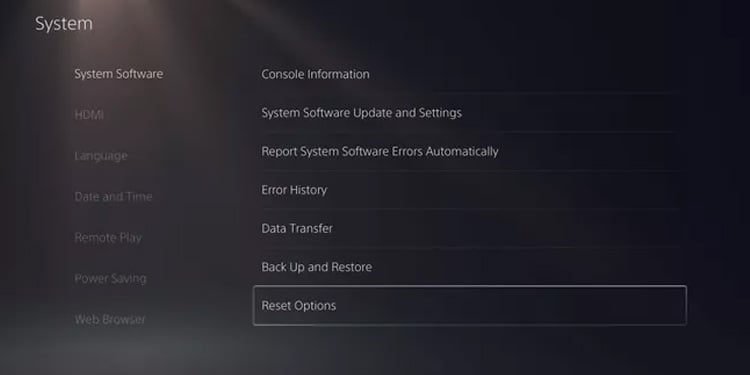 Seleccione Restablecer su consola. Luego, selecciona conservar o borrar tus datos y confirma.
Seleccione Restablecer su consola. Luego, selecciona conservar o borrar tus datos y confirma. 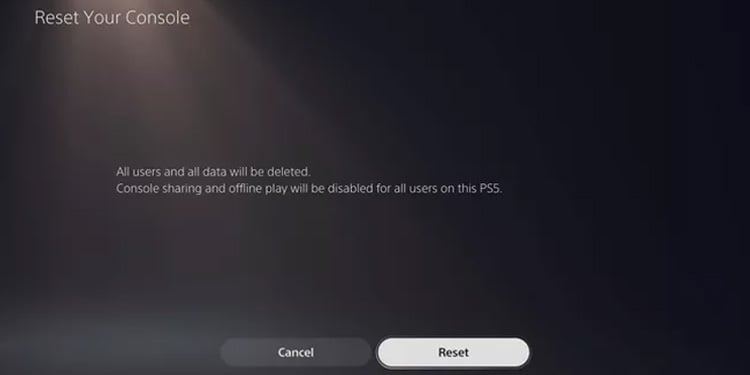
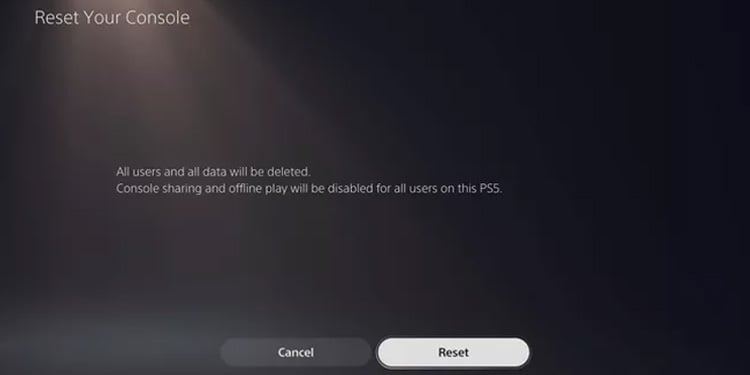
Envíe su consola a reparar
Si llegó hasta aquí y la solución de problemas no funcionó, probablemente significa que el hardware de la consola no funciona correctamente. Lo más probable es que tengas que llevar la consola a reparar.
Aún así, revisemos qué podría estar fallando y si puedes arreglarlo en casa.
El controlador de PlayStation está sucio. A menudo, puedes jugar mientras comes y bebes, y es posible que parte se haya derramado en el controlador. Puede usar un paño de microfibra, más un poco de alcohol isopropílico, para limpiarlo profundamente. La unidad de disco de la PS4 puede estar girando fuera de control. Hay un tornillo que lo mantiene en su lugar, y puedes encontrarlo para volver a atornillarlo. Está detrás de una bandeja de plástico y necesitas un destornillador de estrella Phillips n.° 0 para el trabajo. Sin embargo, en la PS5, el almacenamiento es un SSD interno. Si falla, es posible que también vea este error. La consola puede estar sobrecalentándose debido a la acumulación de polvo y óxido. La limpieza de la consola es larga, pero puede consultar nuestras guías de PS5 separadas para las tareas. Y si no se siente lo suficientemente seguro como para limpiarlo usted mismo, llévelo a reparar; sabrá que este es el problema si la consola se siente caliente al tacto o porque la consola hace demasiado ruido cuando juega. Otras piezas que pueden fallar incluyen el chip CMOS, la CPU, el sensor óptico y otros.
